Ensimmäisen mallipohjaisen sovelluksen muodostaminen perinteisellä suunnitteluohjelmalla
Tärkeä
Lokakuusta 2023 alkaen perinteisten sovellusten, lomakkeiden ja näkymien suunnitteluohjelmat vanhenevat, ja kaikki mallipohjaiset sovellukset, lomakkeet ja näkymät avautuvat vain moderneissa suunnitteluohjelmissa. Siirry perinteiseen -komento, jolla pystyi siirtymään modernista suunnitteluohjelmasta takaisin perinteiseen suunnitteluohjelmaan, ei ole enää oletusarvoisesti käytettävissä. Lisätietoja: Perinteisten sovellusten, lomakkeiden ja näkymien suunnitteluohjelmat ovat vanhentuneet
Mallipohjaisten sovellusten ja osien luomista ja muokkaamista varten kannattaa siirtyä käyttämään moderneja suunnittelutyökaluja.
Tässä artikkelissa muodostetaan yksinkertainen mallipohjainen sovellus, jolla voi luoda, päivittää ja poistaa asiakastietueita sekä tarkastella tietoja jossakin asiakastaulukon vakiokaaviossa.
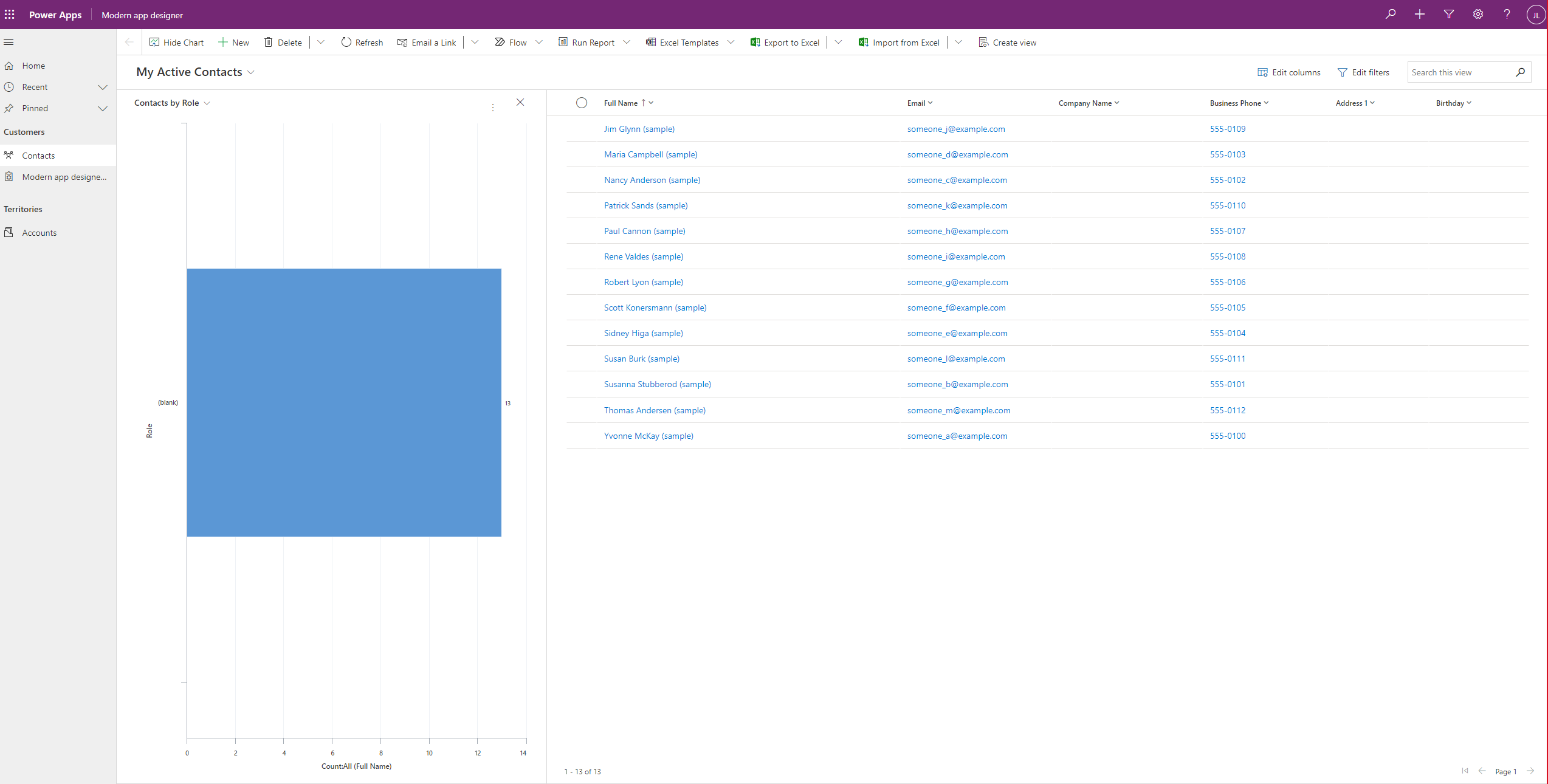
Mallipohjaisen sovelluksen luominen
Huomautus
Jos luotava sovellus on tarkoitus jakaa ja jaella, lisätietoja on seuraavassa artikkelissa: Mallipohjaisen sovelluksen luominen tai muokkaaminen sovellusten suunnitteluohjelmalla
Kirjaudu Power Apps -palveluun Jos sinulla ei vielä ole Power Apps -tiliä, voit aloittaa käytön maksutta.
Valitse Aloitus-sivulla Tyhjä sovellus. Valitse sitten Tyhjä Dataverse-pohjainen sovellus -kohdassa Luo. Valitse Perinteinen sovellusten suunnitteluohjelma -vaihtoehto ja valitse sitten Luo.
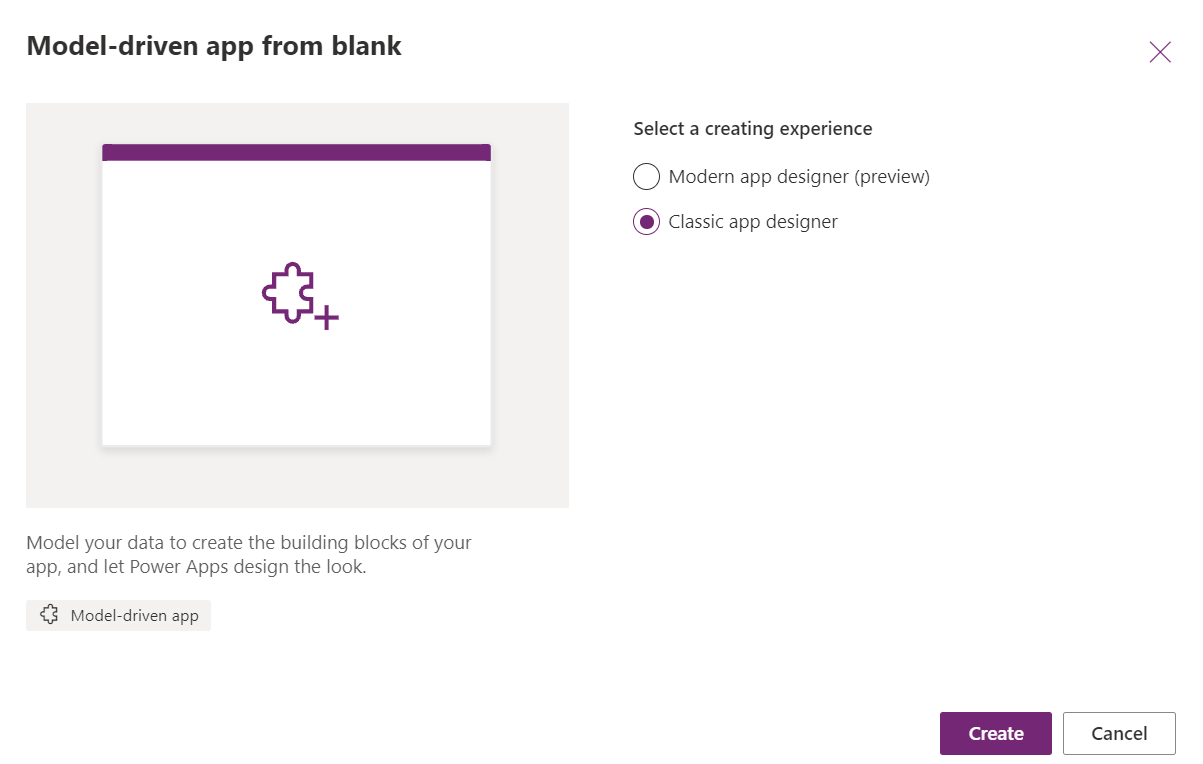
Kirjoita Luo uusi sovellus -sivulla seuraavat tiedot ja valitse Valmis:
Nimi: kirjoita sovellukselle nimi, kuten Asiakkaan seuranta.
Yksilöivä nimi: yksilöivä nimi käyttää oletusarvoisesti Nimi-ruudussa määritettyä nimeä, jossa ei ole välilyöntejä ja jonka edessä on julkaisijan etuliite ja alaviiva (_). Esimerkki: crecf_Accounttracking.
Kuvaus: Kirjoita lyhyt kuvaus siitä, mikä sovellus on ja on tai mitä se tekee, kuten Tämä on ensimmäinen sovellukseni.
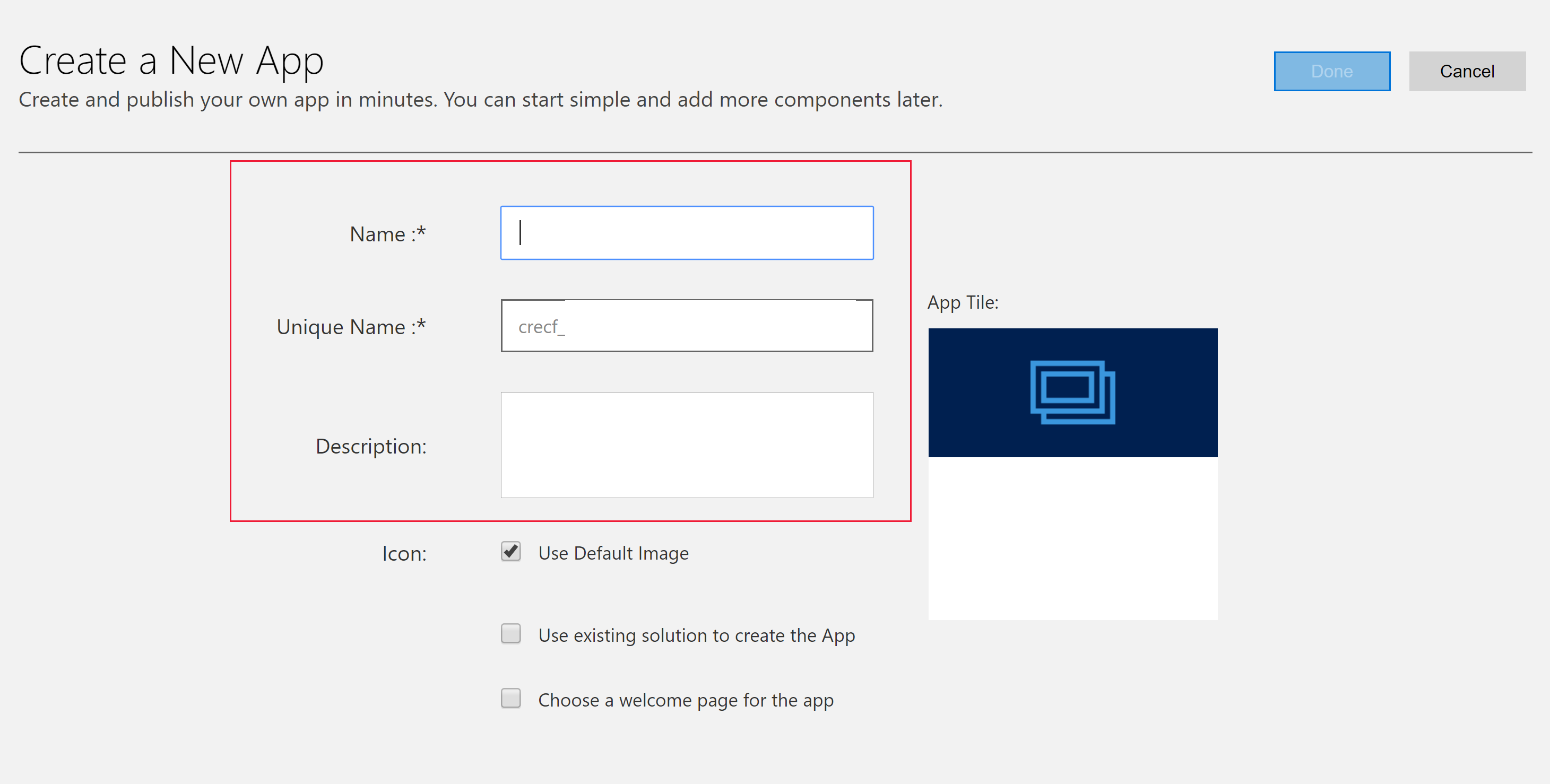
Avaa sivustokartan suunnitteluohjelma valitsemalla Avaa sivustokartan suunnitteluohjelma -muokkauspainike (kynäkuvake).
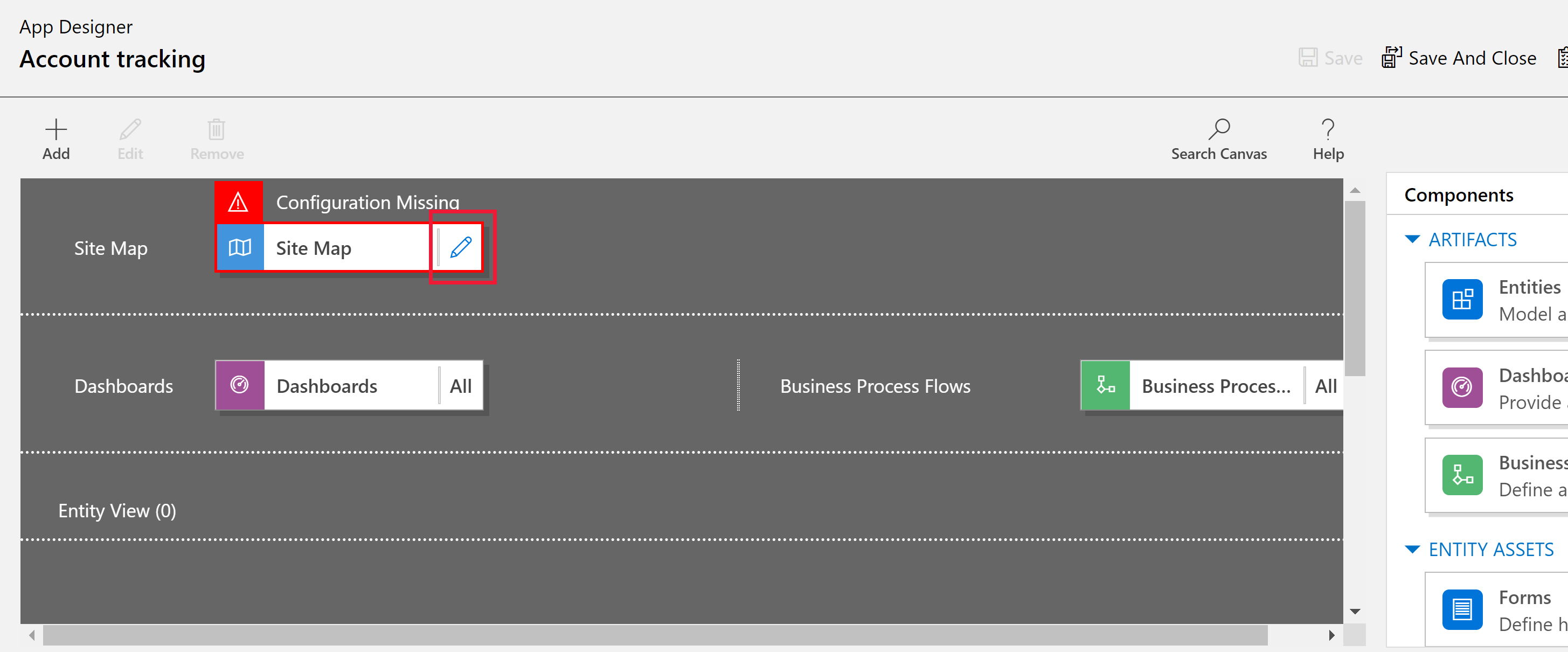
On huomattava, että uutta sovellusta luotaessa sille on luotava ensin sivustokartta.
Valtise sivustokartan suunnitteluohjelmassa Uusi alialue.
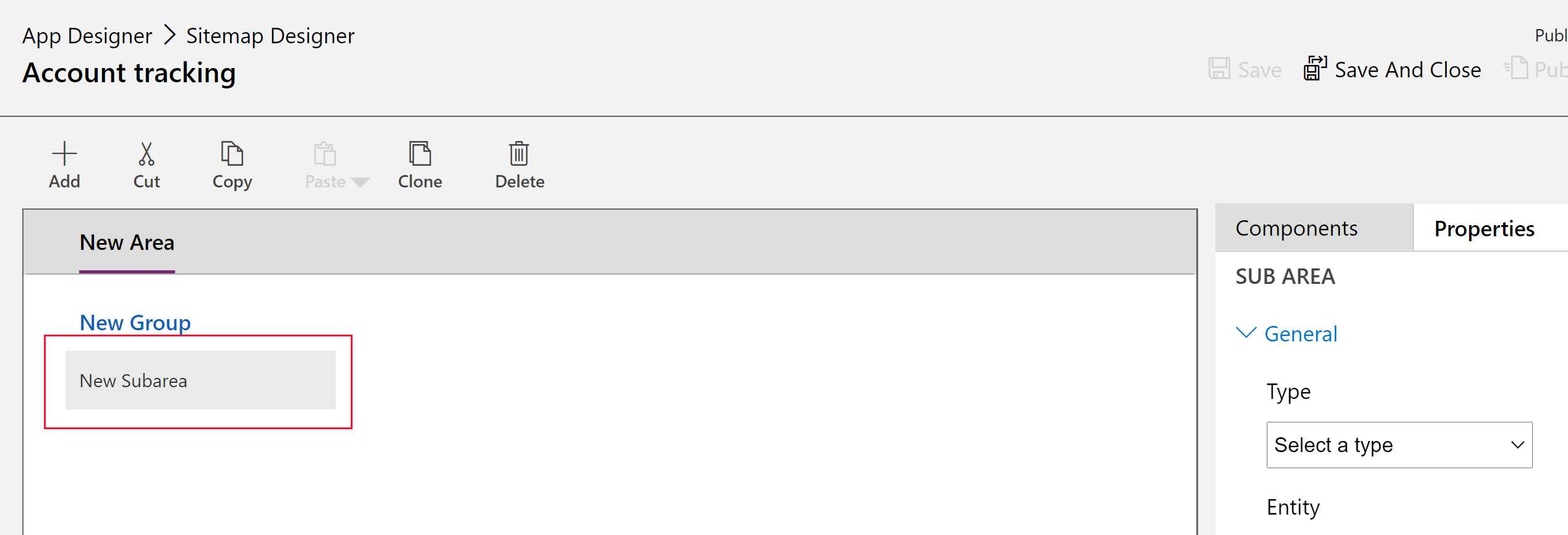
Valitse vasemmassa ruudussa ensin Ominaisuudet-välilehti ja sitten seuraavat ominaisuudet:
Tyyppi: entiteetti
Entiteetti: Asiakas
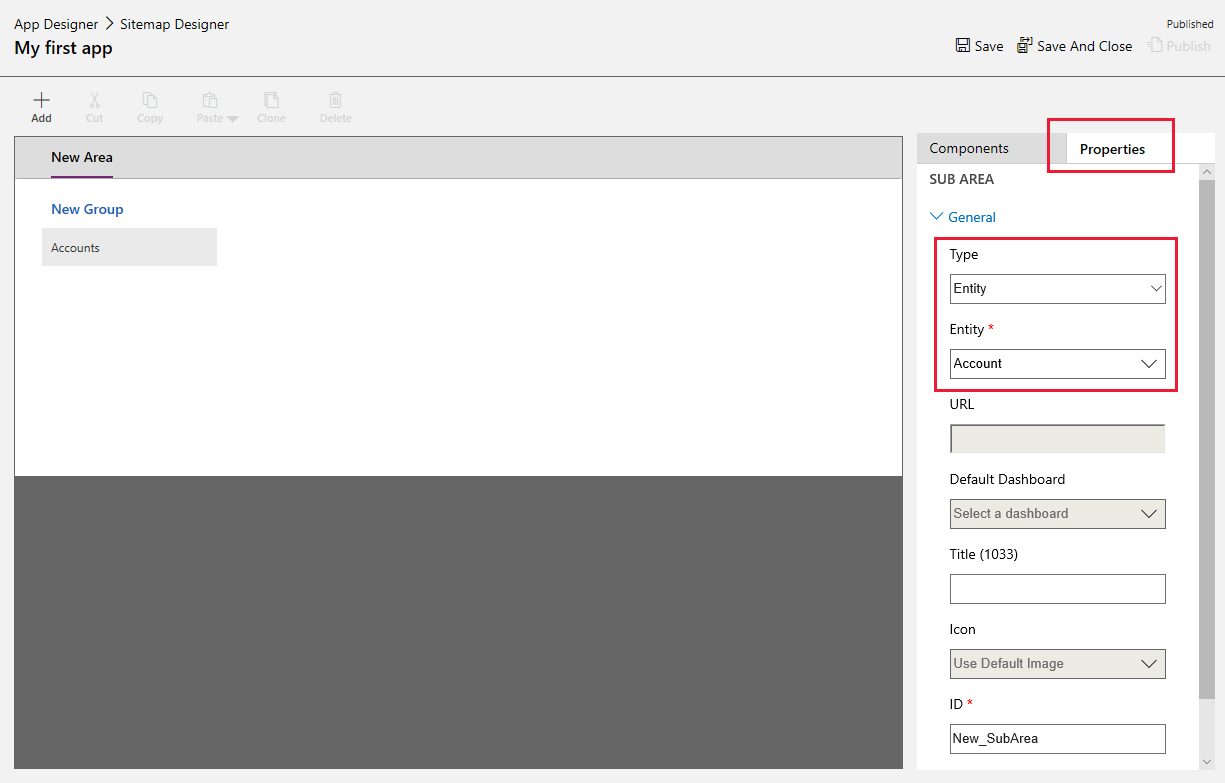
Jos Otsikko-ominaisuus jätetään tyhjäksi, sovellus käyttää sovelluksen vasemmassa siirtymisruudussa olevaa taulukon nimeä. Tässä sovelluksessa Asiakkaat näytetään sovelluksessa suorituksen aikana.
Sulje sivustokartan suunnitteluohjelma valitsemalla Tallenna ja sulje.
Asiakastaulukon lomakkeet, näkymät, kaaviot ja koontinäytöt on otettu oletusarvoisesti käytötön sovelluksessa. Sovellusten suunnitteluohjelman oikeassa ruudussa on Osat-välilehti, jossa voi poistaa osan valinnan, jolloin se ei ole käytettävissä sovelluksessa suorituksen aikana. Myös uusia osia, kuten mukautettu lomake, voidaan luoda. Tässä sovelluksessa kaikki osat jätetään käyttöönotetuiksi.
Valitse sovellusten suunnitteluohjelman työkalurivillä Tallenna.
Kun sovellus on tallennettu, valitse sovellusten suunnitteluohjelman työkalurivillä Julkaise, jonka sovelluksen voi suorittaa ja jakaa.
Sovelluksen toistaminen
Valitse sovellusten suunnitteluohjelman työkalurivillä Toista.
Luo uusi tietue valitsemalla + Uusi.
Näytä kaavio valitsemalla sovelluksen komentopalkissa Näytä kaavio.
Vaihda näkymää valitsemalla ensin Omat aktiiviset asiakkaat ja sitten sopiva näkymä.
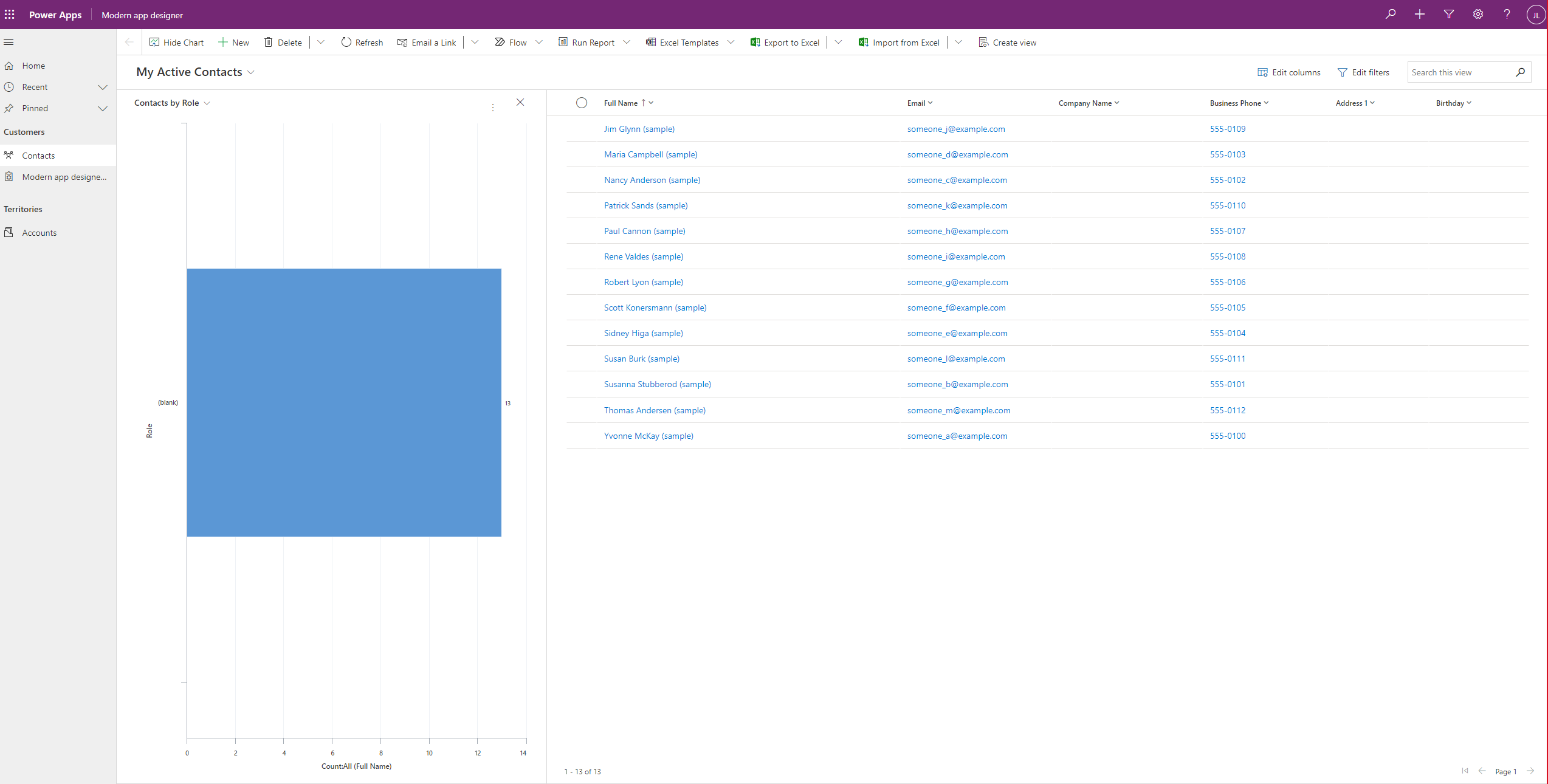
Lisätietoja sovelluksen käyttämisestä on kohdassa Perussiirtyminen mallipohjaisessa sovelluksessa.
Huomautus
Jos tietoja ei näy edellä olevan näyttökuvan kaltaisessa sovelluksessa? Syynä on todennäköisesti se, että Ota käyttöön esimerkkisovellukset ja -tiedot -asetusta ei ole valmisteltu ympäristön tietokannassa. Lisätietoja: tietokannan sisältävän ympäristön luominen
Seuraavat vaiheet
Tässä artikkelissa muodostettiin yksinkertainen mallipohjainen sovellus.
Lisätietoja mallipohjaisen sovelluksen URL-osoitteesta on kohdassa Mallipohjaisen sovelluksen suorittaminen selaimessa
Lisätietoja siitä, miltä sovellus näyttää suorittamisen aikana, on kohdassa Mallipohjaisen sovelluksen käyttäminen mobiililaitteessa.
Lisätietoja sovelluksen jakamisesta on kohdassa Mallipohjaisen sovelluksen jakaminen.
Lisätietoja mallipohjaisten sovellusten muodostamisesta ja käytön aloittamisesta on kohdassa Tietoja mallipohjaisen sovelluksen osista
Vihje
Oletko valmis muuntamaan ideat sovellukseksi? Aloita tästä: Power Apps -projektin suunnitteleminen.
Jos haluat lisätietoja mallipohjaisista sovelluksista ja niiden luonnista, aloita tästä : Tietoja mallipohjaisen sovelluksen komponenteista.
Huomautus
Voitko kertoa meille dokumentaatiota koskevan kielimäärityksesi? Vastaa lyhyeen kyselyyn. (Huomaa, että tämä kysely on englanninkielinen.)
Kyselyyn vastaaminen kestää noin seitsemän minuuttia. Henkilökohtaisia tietoja ei kerätä (tietosuojatiedot).